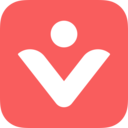
教育学习v2.6.82025-05-15 17:24:59
应用拥有更多精选的大咖课程,课程资源专业又权威;
课堂上交流更轻松,与喜欢的大咖零距离沟通和交流;
上课状态任由调整,暂停或继续观看都能控制和调节;
在线即可进行课堂授课,可以获得更加简便的教学工具;
远程授课更轻松,即时阅览到相应的课程信息和资源;
碎片化即可录制视频或观看课程,利用闲暇时间学习。

查看到所有的课程参与时间,了解课程的热度和人气;
一键选择退出课程,立即就能够退出课程的观看页面;
自行调节课程的观看进度和时间,滑动屏幕就能看到时间;
能够直接观看到教学的课程,观看视频即可学习知识点讲解;
上下节课程可以控制,手动选择上下按钮就可以控制;
调整课程时间,实时阅览到对应的课程信息,极速调整速度。
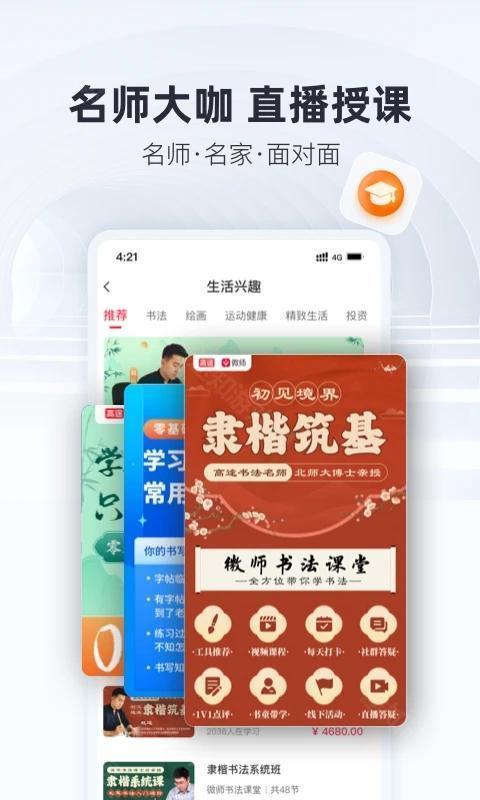
1、点击进入应用,立即就能看到所有的课程
2、浏览到课程的开播时间,了解上课安排
3、根据课程的直播状态,立即进入直播的课程
4、与名师在线沟通,提出自己的疑问和问题
5、选择直播进展,迅速就能滑动调节观看进度
6、了解观看的进度,查看到每一个课程的观看时长
1、首先在本站下载打开软件,选择同意《微师平台用户协议》,点击进行下一步;
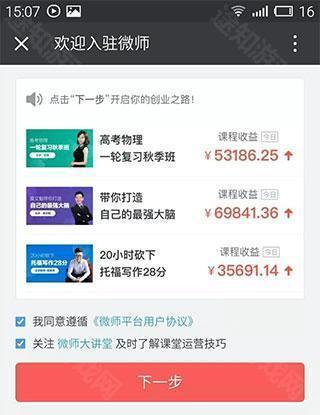
2、然后输入手机号,获取验证码,点击进行下一步;
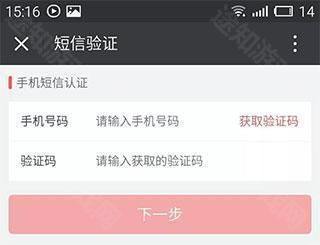
3、选择上传课堂头像(课堂头像默认为注册微信的微信头像)、填写课堂名称(课堂名称长度要求为3-20个字)、填写课堂简介;
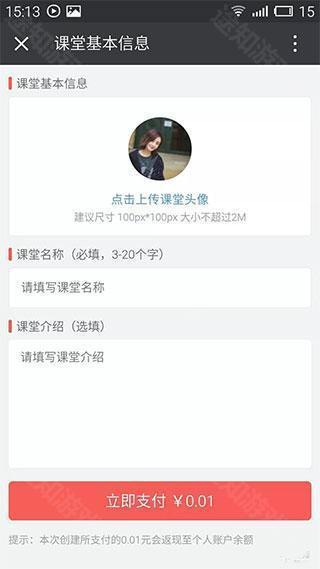
4、验证完成后,课堂即创建成功;
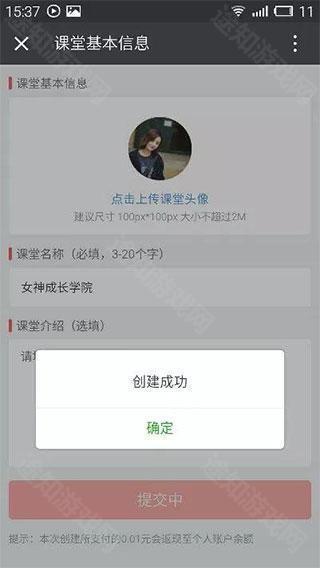
5、创建成功之后就会出现下方的页面,该页面包括课堂主页和课堂后台以及用户的个人中心;
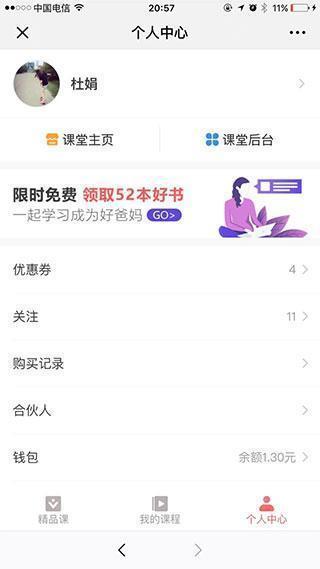
6、点击课堂主页即可看到老师已经创建的课程;
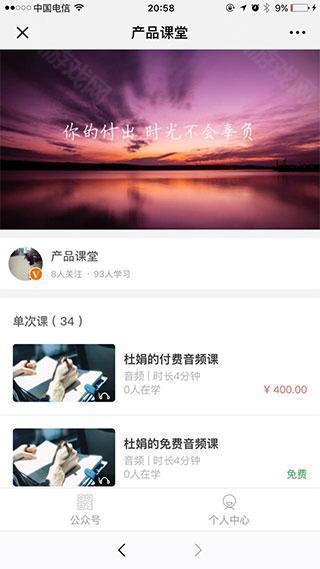
7、点击个人中心中的课堂后台就可以看到每日新增的粉丝以及累计的粉丝和昨天的收益了。
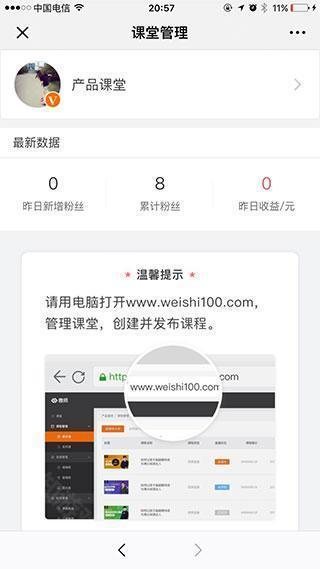
【怎么看回放】
1、打开进入到课程的介绍界面,然后选择点击进入课程详细界面。
2、然后就可以看到课程的回放功能,点击回放即可。
【怎么改名字】
1、在个人中心功能界面选择点击自己头像一栏,点击进入个人信息。
2、然后选择点击修改昵称一栏,自己修改名字即可。
【怎么下载视频文件】
1、同样的,在“我的课程”功能栏中选择之前学习视频课程。
2、然后选择点击视频上方的下载功能即可。
【怎么创建课堂上课】
1、进入到老师的身份功能,然后选择点击“创建直播课”功能。
2、然后设置好直播课的相关属性即可。
6.7分
1032人评价